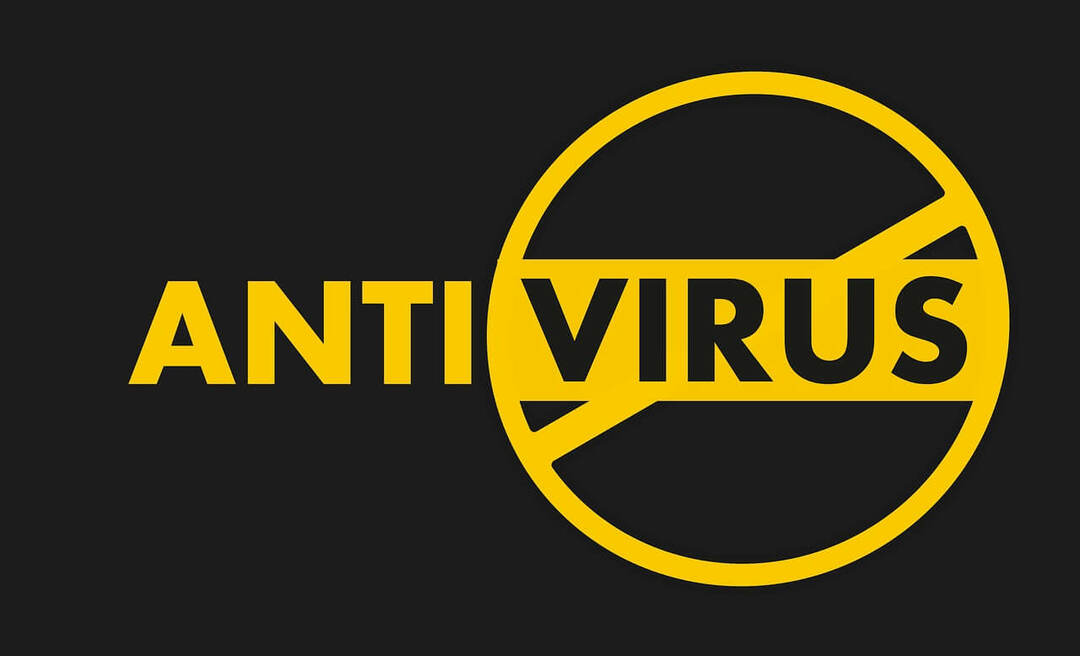سيحافظ هذا البرنامج على تشغيل برامج التشغيل الخاصة بك ، وبالتالي يحميك من أخطاء الكمبيوتر الشائعة وفشل الأجهزة. تحقق من جميع برامج التشغيل الخاصة بك الآن في 3 خطوات سهلة:
- تنزيل DriverFix (ملف تنزيل تم التحقق منه).
- انقر ابدأ المسح للعثور على جميع السائقين الإشكاليين.
- انقر تحديث برامج التشغيل للحصول على إصدارات جديدة وتجنب أعطال النظام.
- تم تنزيل DriverFix بواسطة 0 القراء هذا الشهر.
أ خادم DHCP هو خادم يقوم تلقائيًا بتعيين عناوين IP ومعلمات أخرى للشبكة للأجهزة ، لكن العديد من المستخدمين أبلغوا أن خادم DHCP يستمر في التوقف.
قد تكون هذه مشكلة كبيرة وفي هذه المقالة ، سوف نستكشف بعضًا من أفضل طرق استكشاف الأخطاء وإصلاحها المتاحة التي أثبتت جدواها. يرجى التأكد من اتباع الخطوات الخاصة بكل طريقة عن كثب لتجنب التسبب في أي مشاكل إضافية.
ماذا تفعل إذا استمر خادم DHCP في التوقف؟
1. قم بتحديث إصدار Windows الخاص بك إلى أحدث إصدار
- انقر فوق زر البدء -> زر الإعدادات.
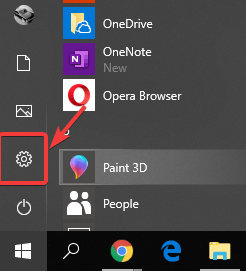
- انقر فوق التحديث والأمان.
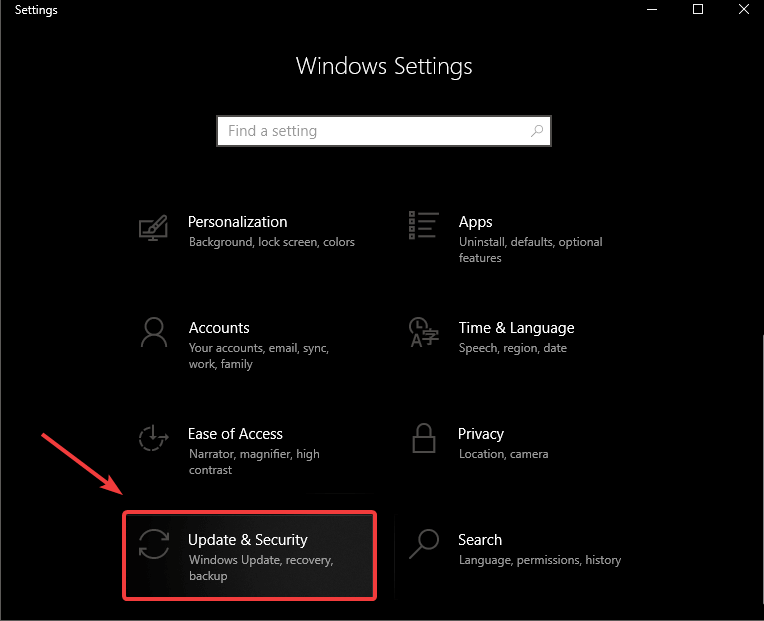
- اضغط على 'تحقق من وجود تحديثات' زر وقم بتثبيت أي تحديثات متوفرة.
2. مسح DNS
- صحافة فوز + X مفاتيح على لوحة المفاتيح الخاصة بك ، واختر Windows PowerShell (المسؤول).
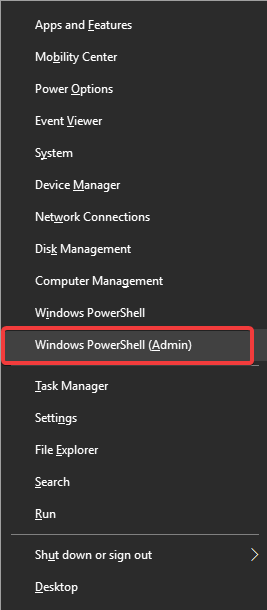
- داخل نافذة PowerShell ، اكتب الأمر التالي: "ipconfig / flushdns" (بدون علامات اقتباس) ، و اضغط دخول.
- عند اكتمال العملية ، يجب أن تتلقى الرسالة التالية: تكوين Windows IP
نجح في مسح ذاكرة التخزين المؤقت لمحلل DNS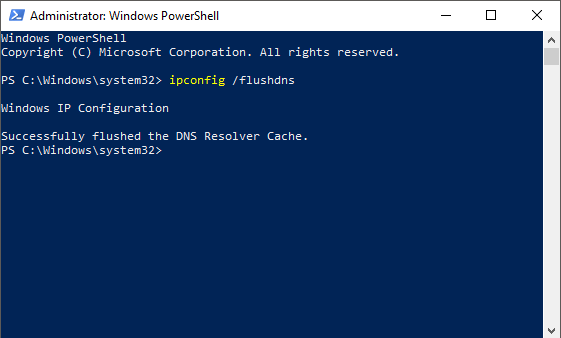
3. إعادة تشغيل خادم DHCP
- احفظ أي عمل أنت تؤدي حاليًا على الكمبيوتر.
- انقر فوق زر ابدأ -> زر الطاقة.

- حدد خيار "إعادة التشغيل".
4. مزامنة إعدادات الوقت
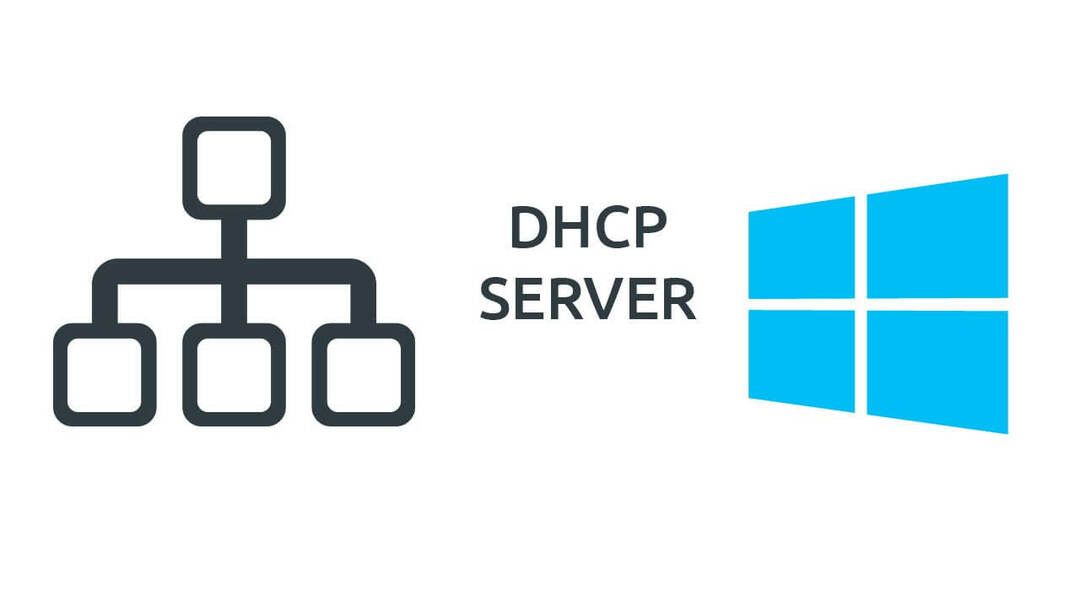
لهذه الخطوة ، سوف تحتاج إلى تأكد من أن إعدادات الوقت على خادم DHCP الخاص بك هي نفسها مع محطة العميل. يمكن أن يتسبب أي اختلاف في هذا المجال في حدوث مشكلات مع حزم IP التي يمكن لخادم DHCP توزيعها عبر الشبكة وقد يتسبب في توقف خدمة DHCP تمامًا.
5. أصلح أي مشكلات في الاتصال بين خادم DHCP ووحدة التحكم بالمجال
- قم بتسجيل الدخول إلى خادم DHCP الخاص بك-> اضغط على مفاتيح "Win + R" لفتح نافذة التشغيل.
- اكتب "cmd" (بدون علامات اقتباس) -> اضغط على Enter.
- داخل موجه الأوامر ، اكتب "ping server_FQDN" (حيث server_FQDN هو اسم المجال الكامل لوحدة تحكم المجال.
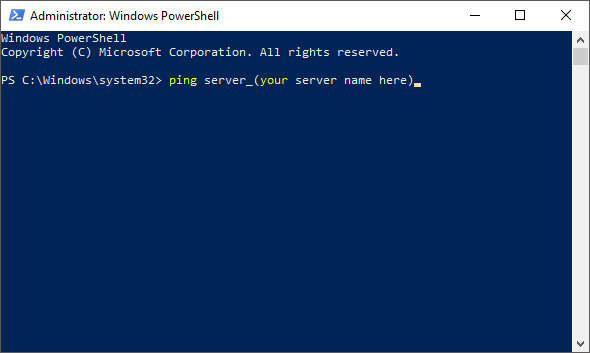
- اضغط دخول.
إذا نجح الأمر ping، سترى ردًا مشابهًا لهذا: "الرد من IP_address: بايت = 32 مرة = 3 مللي ثانية TTL = 59 "
اتبع هذه الخطوات لاختبار اتصال عنوان IP الخاص بوحدة التحكم بالمجال:
- داخل نافذة موجه الأوامر ، اكتب "ping IP_address" (حيث "IP_address" هو عنوان IP لوحدة تحكم المجال.
- اضغط دخول.
إذا نجحت في اختبار اتصال FQDN ولكن ليس عنوان IP لوحدة تحكم المجال ، فهذا يعني أنك قد تواجه مشكلة في تحليل اسم مضيف DNS.
في حالة عدم قدرتك على اختبار اتصال وحدة تحكم المجال بواسطة عنوان IP ، فهذا يعني أن هناك مشكلات محتملة في تكوين جدار حماية خادم DHCP أو اتصال الشبكة أو تكوين IPsec.
لا تتردد في إخبارنا إذا كان هذا الدليل قد ساعدك في حل مشكلات خادم DHCP ، باستخدام قسم التعليقات أدناه.
اقرأ أيضًا:
- إصلاح تعذر الاتصال بخادم DHCP بهذه الحلول
- فشل تنفيذ الخادم خطأ تطبيق Outlook [EXPERT FIX]
- خادم DNS غير مخول لخطأ المنطقة في موجه الأوامر [FIX]